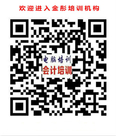|
南昌办公软件:文档文字颜色背景色处理在word办公文档里,字符文字需要更换不同的颜色,怎么处理? 一、字符文字本身的颜色怎么换? 选中我们需要更换颜色的字符,来到(字体)功能区,有一个 A 字图标下边有一条颜色条,这个功能,就是更换字符本身的颜色。 点击旁边的三角形后,有一个弹出面板,里面有几十种常用颜色,点击使用就更换了文字的颜色。 那,如果需要其他特殊的颜色呢? 在面板下方,有一个(其它颜色),点击后,就打开了颜色面板。 面板有两个选项卡:标准、自定义。 在自定义里,有很多的颜色,拾取使用就可以。
二、字符加底纹,怎么做? 选中我们需要添加底纹的文字,来到(字体)功能区,有一个 A 字图标衬底灰色,这个功能,就是为字符添加底纹。 但,这个功能,只能添加灰色的底纹。 点击就可以使用,并为相应的文字添加灰色底纹。 如果取消底纹,选中已经添加灰底的文字,再次点击这个图标,就取消了底纹。 三、字符添加其它颜色的底纹,怎么做? 选中需要添加底纹的文字,来到(字体)功能区,有一个图标 ab 一支铅笔加一条颜色条,这个功能,就是突出显示文本,也就是为文字添加彩色的底纹。 点击后,展开的面板里,有15种颜色可选。当然,这个功能,也只有15种颜色。 选取需要的颜色,就为文字添加了彩色的底纹。 取消已添加的彩色底纹,也就是选中已经有彩色底纹的文字,点击这个功能,选择(无颜色),就取消了底纹。 江西师大金彤是南昌电脑培训|南昌会计培训示范教学培训学校,常年开设:办公软件、南昌平面设计、室内设计等电脑培训班及南昌会计职称培训班,电话:13767119906 |